在我们使用电脑打印文件的过程中,有时会遇到打印状态错误的问题,这给我们的工作和生活带来了一定的困扰。本文将从多个方面为大家介绍解决电脑打印状态错误的方法。

1.检查打印机是否故障:
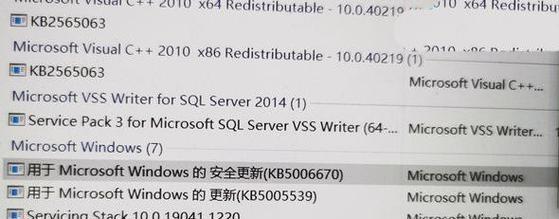
通过观察打印机是否有指示灯亮起或显示屏上是否有错误信息,可以初步判断打印机是否故障。
2.检查打印机与电脑连接线是否松动:
确保打印机与电脑之间的连接线插口牢固连接,避免因连接松动导致打印状态错误。

3.更换打印驱动程序:
如果打印驱动程序损坏或不兼容,就会导致打印状态错误。可以尝试通过官方网站下载最新的驱动程序,并安装后重新尝试打印。
4.检查打印机是否设置为默认打印设备:
确保打印机已正确设置为默认打印设备,避免因设置错误而出现打印状态错误。
5.清理打印机内部:
打印机内部积聚的灰尘和纸屑可能会导致打印状态错误,使用专业的打印机清洁工具或者软刷进行清理。
6.检查打印队列是否堆积过多任务:
打印队列中堆积过多未完成的打印任务可能会导致打印状态错误,可以尝试清空打印队列并重新打印。
7.检查纸张是否正确放置:
确保纸张正确放置在打印机纸盒中,并调整好纸张边缘的对齐。
8.检查墨盒或墨粉是否耗尽:
墨盒或墨粉耗尽会导致打印状态错误,检查并更换耗尽的墨盒或墨粉。
9.重启电脑和打印机:
有时,简单的重启操作可以解决打印状态错误的问题,尝试重新启动电脑和打印机后再次尝试打印。
10.更新电脑操作系统:
有时,操作系统的更新可以修复一些与打印相关的问题,确保电脑操作系统为最新版本。
11.检查打印机设置是否正确:
检查打印机属性设置中的参数是否正确,例如纸张类型、打印质量等。
12.检查打印机固件是否需要更新:
通过查找打印机制造商的官方网站,了解并下载最新的打印机固件,进行更新以解决可能的问题。
13.检查电脑防火墙设置:
一些防火墙设置可能会阻止电脑与打印机之间的通信,检查并适当调整防火墙设置。
14.检查电脑端口设置:
检查电脑端口设置是否正确,确保打印机与电脑之间的通信端口没有问题。
15.寻求专业技术支持:
如果以上方法都无法解决打印状态错误的问题,可以联系打印机制造商或专业技术人员寻求帮助。
电脑打印状态错误可能由多个原因引起,如打印机故障、连接线松动、驱动问题等。通过仔细排查和采取相应的解决方法,我们可以很大程度上解决这一问题,确保正常打印工作的进行。
标签: 打印状态错误

